В преддверии WWDC в июне Apple объявила, что фоновые звуки появятся в iOS, чтобы помочь пользователям сосредоточиться, успокоиться и отдохнуть. Теперь в новом выпуске iOS эта функция доступна для использования. Прочтите, как использовать фоновые звуки iPhone в iOS 15, что вы получаете, а чего нет, как это работает при прослушивании музыки и многое другое.
Фоновые звуки доступны в шести вариантах: сбалансированный, яркий или темный шум, океан, дождь и ручей.
Вместо того, чтобы иметь собственное приложение, эта функция спрятана в настройках специальных возможностей для iPhone и iPad. Хотя команды Siri не работают с этой функцией, вы можете настроить ярлык специальных возможностей для фоновых звуков или использовать Центр управления, чтобы быстро получить к нему доступ.
Apple имеет некоторый опыт работы с окружающими звуками, поскольку в 2019 году она представила HomePod семь различных вариантов с белым шумом, потоком, дождем, океаном, ночью, лесом и камином. Хотя фоновые звуки со временем будут улучшаться, эта встроенная функция iOS 15 не заменяет надежную опцию, такую как приложение Dark Noise.
И популярный вариант, который люди открывают для новых фоновых звуков iPhone в iOS 15, заключается в том, что вы можете использовать их вместе с музыкой и другими носителями для более захватывающий опыт.
Как использовать фоновые звуки iPhone в iOS 15
В iOS 15 откройте приложение «Настройки» (работает на iPhone и iPad). Проведите пальцем вниз и коснитесь «Доступность». Теперь проведите пальцем вниз и выберите «Аудио / видео»> «Фоновые звуки». Коснитесь переключателя вверху, чтобы включить звук дождя по умолчанию. Переключатель действует как воспроизведение. Кнопка / пауза Команды Siri, похоже, не работают для включения / отключения фоновых звуков, но есть возможность использовать ярлык расширенного доступа с тройным щелчком (подробно описано ниже). Вы также можете использовать плитку Слух в Центре управления для воспроизведения / паузы и изменения Фоновые звуки Чтобы использовать фоновые звуки iPhone при прослушивании музыки или других медиафайлов, убедитесь, что переключатель включен, затем вы также можете установить громкость.
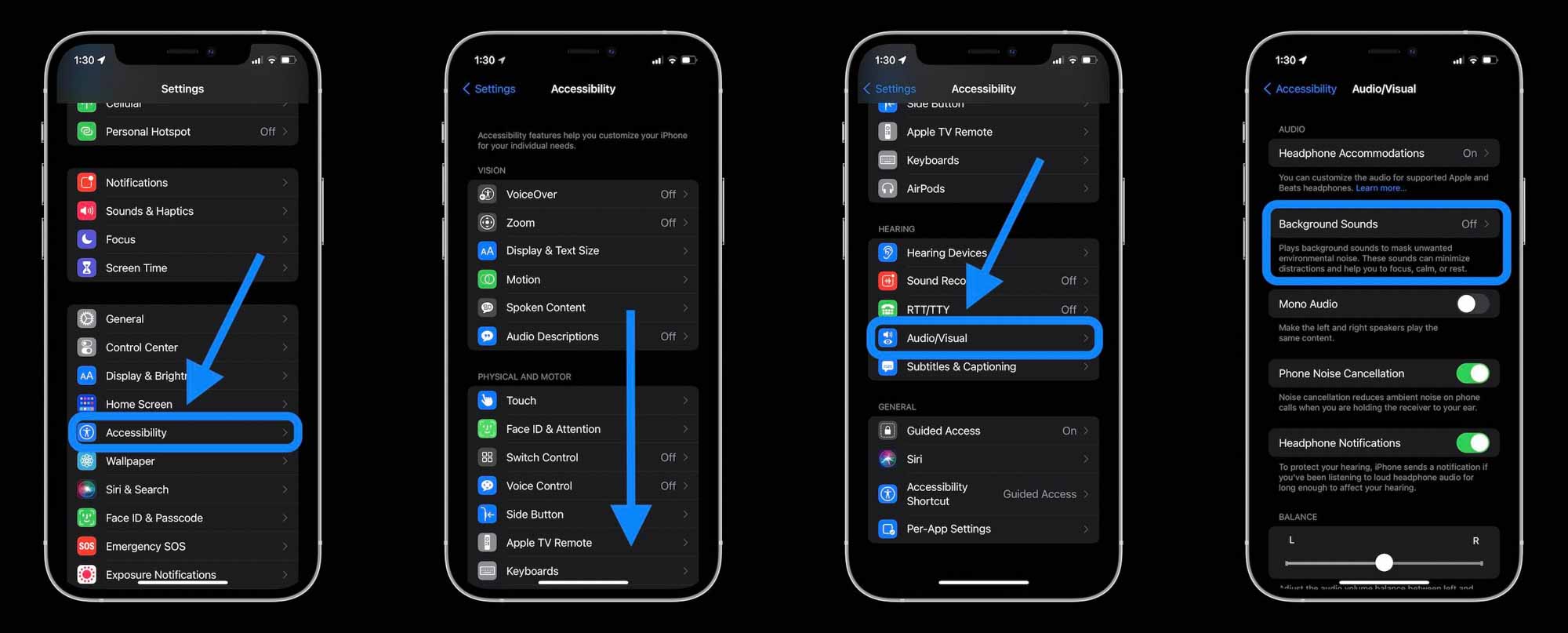 Нажмите «Звук», чтобы протестировать, загрузить и изменить фоновые звуки. Вы можете установить уровень громкости, когда вы используете фоновые звуки отдельно, а также отдельный уровень громкости при использовании во время воспроизведения мультимедиа. Вы также можете отключить фоновые звуки при воспроизведении мультимедиа. играет
Нажмите «Звук», чтобы протестировать, загрузить и изменить фоновые звуки. Вы можете установить уровень громкости, когда вы используете фоновые звуки отдельно, а также отдельный уровень громкости при использовании во время воспроизведения мультимедиа. Вы также можете отключить фоновые звуки при воспроизведении мультимедиа. играет
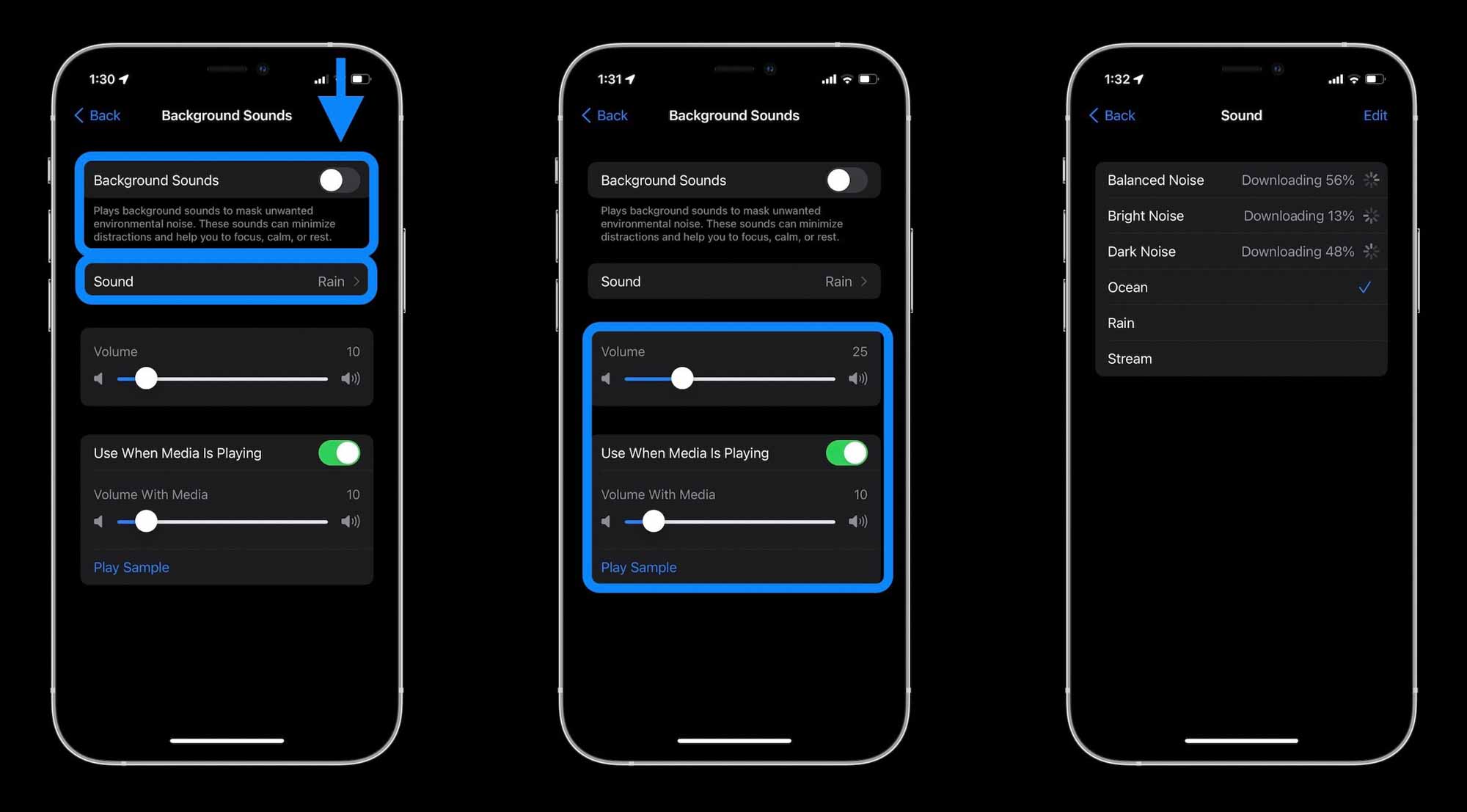 При изменении фоновых звуков в первый раз, им потребуется некоторое время для полной загрузки. Вы можете использовать физические кнопки регулировки громкости вашего iPhone или iPad для фоновых звуков после их запуска.
При изменении фоновых звуков в первый раз, им потребуется некоторое время для полной загрузки. Вы можете использовать физические кнопки регулировки громкости вашего iPhone или iPad для фоновых звуков после их запуска.
Фоновые звуки в Центре управления
Самый быстрый способ воспроизвести / приостановить и изменить фоновые звуки — использовать плитку «Слух» в Центре управления. Выберите «Настройки»> «Центр управления»> нажмите «+» рядом с «Слухом», если его еще нет. После нажатия значка уха нажмите «Фоновые звуки» в нижней части экрана. ваш экран Коснитесь Фоновые звуки: Дождь, чтобы изменить звук
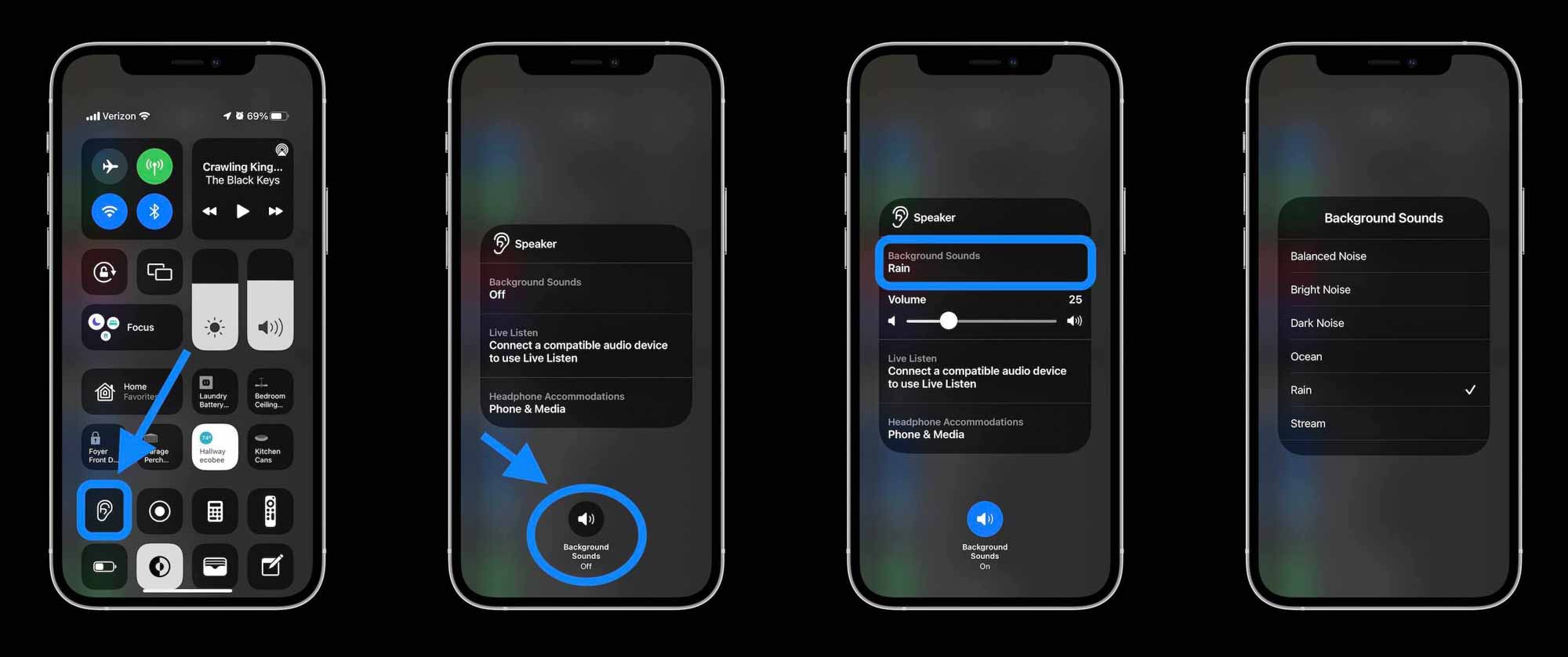
Ярлык Siri и специальных возможностей
Когда вы пытаетесь использовать Siri для воспроизведения / паузы фоновых звуков, он вытягивает случайный контент в приложении «Музыка» вместо фактической функции фоновых звуков. И если фоновые звуки уже воспроизводятся, и вы просите Siri отключить его, Siri говорит: «Есть ничего не играет ». Тем не менее, вы можете настроить фоновые звуки как ярлык Accesiblity, который активируется тройным щелчком боковой кнопки iPhone (Настройки> Специальные возможности> Ярлык специальных возможностей> Фоновые звуки. Это быстрее, чем использование Центра управления, поскольку тройной щелчок мгновенно включает Фоновые звуки и выключенный
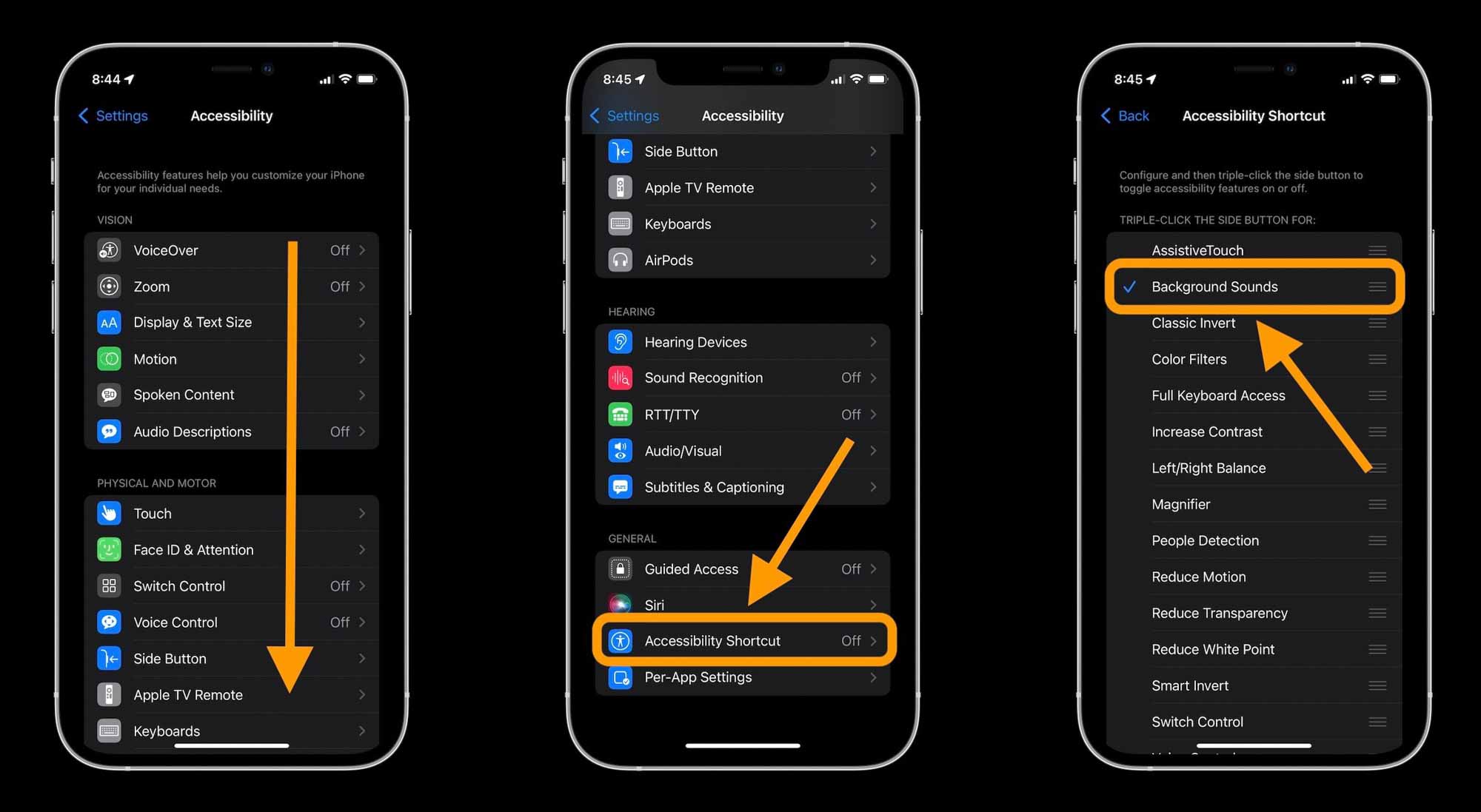
Завершение фоновых звуков iPhone
Фоновые звуки — определенно удобное дополнение к iOS 15. Однако оно относительно простое, поэтому, если вы думаете, что вам нужно больше звуков и богатых функций, обязательно попробуйте Dark Noise для iOS / Mac.
Мой коллега Паркер также разработал четкую концепцию того, как Apple может улучшить фоновые звуки с помощью специального приложения, таймера сна и многого другого.
Прочтите больше руководств по :
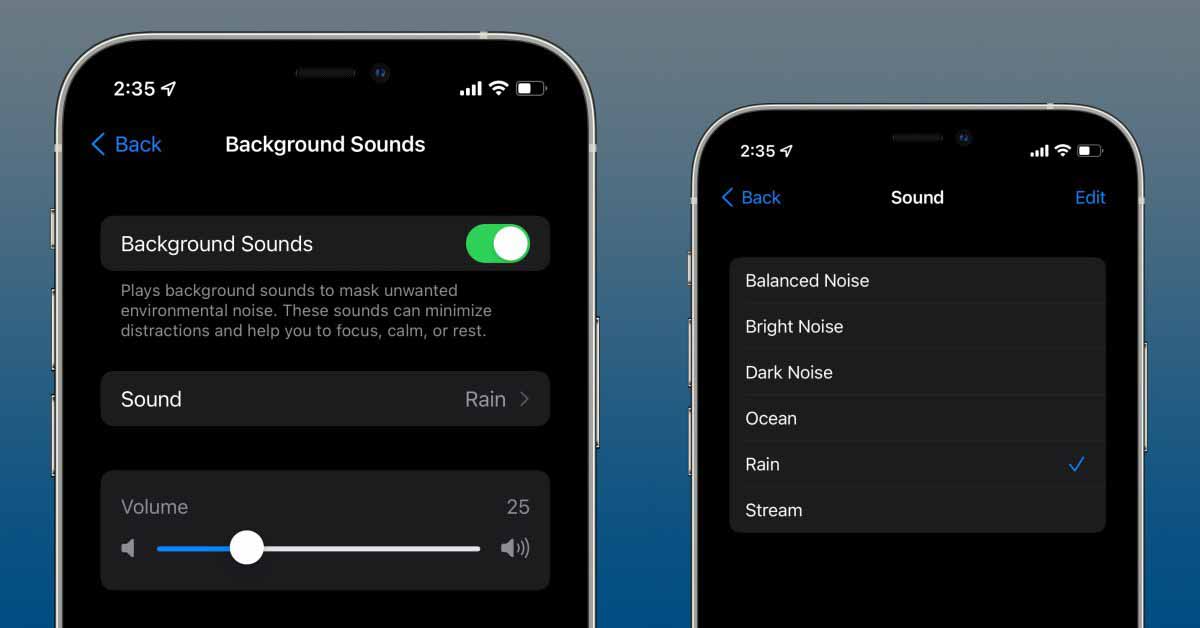
![Apple удалила WhatsApp и Threads из App Store в Китае [U: Signal and Telegram]](https://applepro.news/wp-content/uploads/2024/04/1713542485_apple-udalila-whatsapp-i-threads-iz-app-store-v-kitae-100x100.jpg)




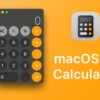
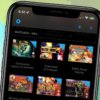
![Apple удалила WhatsApp и Threads из App Store в Китае [U: Signal and Telegram]](https://applepro.news/wp-content/uploads/2024/04/1713542485_apple-udalila-whatsapp-i-threads-iz-app-store-v-kitae.jpg)

